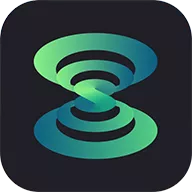
虫洞
- 大小: 6.36MB
- 时间: 2025/3/26 9:38:15
- 安全监测
- 无病毒
虫洞app是一款非常好用的手机控制电脑的app软件,用户使用虫洞app可以随时随地的任意对自己的电脑进行操作,虫洞app专门为移动客户设计,软甲页面设计简单清爽,功能多而不乱,适合在手机上进行一系列的操作,喜欢这类软件的小伙伴们赶快来下载虫洞app吧!
虫洞通过PC或者是MAC来远程的对安卓和IOS设备进行遥控,让遥控变得更为的简单,将PC和手机进行结合起来,在电脑或者是MAC上面你能够同时的处理两种不同的事情,一种方式控制两种设备,感兴趣的话就快来下载这款虫洞!
虫洞远程控制app控制自己的电脑桌面,可以编辑、修改、保存电脑桌面文件;
虫洞远程控制app控制硬件音量,可调节硬件音量,调节音量,调节音量控制;
创建一个快捷方式到主屏幕,通过控制应用程序的操作创建的快捷方式;
应用程序设计可以通过根据中国手机远程设置,设置应用程序,实时应用管理控制;
服务器计算机可自动检测的,快速检测和报告生成的检测数据;
可以通过改变服务器,控制系统服务器管理器,掌握服务器运行发展情况;
在这里,你可以把你的手机变成蓝牙遥控电脑桌面;
有一个简单的服务器,让您的电脑桌面,操作更方便;
快速为您清楚自己连接的故障,还可以为您故障进行排除,快速发展检测;
密码保护,服务器更安全,不用担心桌面数据将揭示丢失;
喜欢的节目这里可以控制进行简单,轻轻动动手指就可以通过节目切换成本控制;
服务器变化快,开启或关闭暂时不需要使用的服务器,全面保护服务器;
1、Android手机控制
Android手机需要用数据线连接电脑,成功投屏后,你就能在电脑上控制手机了。基础的点击、滑动操作都比较顺畅,鼠标滚轮可以控制翻页,手机上的全局搜索也一般都是上滑/下滑呼出。不过用键鼠自然是不太适合全面屏手势,虫洞在投屏界面放置了三大金刚键,安粉丝可以点击对应按钮实现主菜单、返回、多任务。
2、键盘映射
打游戏时作为模拟器使用。映射设置已经比较完善,有方向键、自由键位,还有专门为吃鸡手游设置的地图、开火、瞄准键。不过由于软件处在比较初期的阶段,所以延迟控制可能还不太理想,具体效果要受设备、连接线的限制。
3、多屏协同
如果是iPad设备,搭配随航功能的话可以在外接屏幕/iPad界面之间来回切换。用电脑的鼠标键盘直接控制iOS设备。
4、文件传输
虫洞的文件传输功能还比较初级,只能从电脑端向手机端单向传输,默认保存在手机存储主目录。
5、无线连接
Windows电脑连接iOS设备用的应该是AirPlay和蓝牙入口,所以不需要数据线,可以实现无线连接。
虫洞
电脑与手机之捷径
在PC或Mac上控制iOS和Android设备
大道至简
关山即越
点击,打字,刷抖音,逛淘宝...
两台设备合二为一,不再切换100次
在安卓上还能做更多
传输文件
共享剪贴板
游戏键盘映射
虫洞远程控制app能够远程控制手机,在工作或者是生活当中手机也是不可获取的一部分,而现在这款软件将两种功能进行集合,在PC或者MAC上面能够同时的处理两种不同的内容,不管是游戏还是工作都能够轻松的应付!
1、连接黑洞
用户在本站下载并打开软件之后,可以点击首页的“连接黑洞”,开始和电脑连接。

2、开发者选项
然后用户就需要打开手机的开发者选项,连击编译版本七次即可。其次用户还需将电脑端的黑洞应用打开,确保可以正常连接。设置完之后软件就会提示用户输入连接参数,然后点击“连接”按钮即可连接虫洞服务器,等待片刻就可以完成连接啦!

3、文件传输
在完成连接之后,用户还可以进行文件的传输,点击“文件”,进入文件传输页面,选择自己要上传到电脑上的文件点击保存即可。

4、相册
除了文件传输,用户还可以上传照片,点击右下角的“相册”即可进行照片的上传。
